WordPressでホームページ作ってみました。
アラフォー母さんの挑戦~すべては手探り状態から~
だって本当に手探り状態なんですもの。
仕事でパソコンは使ったことがあるものの、使うと言っても会社のシステムに必要な情報を入力するだけ。
ZOOMを使い始めるのも遅かったし、ChatGPTもまだ使ったことがありません。
SNSやYouTubeも見る専門で画像の編集もやったことがありません。
まさしく”ど素人”。YouTubeやXやってるおじいちゃんおばあちゃんの方がよっぽど詳しいでしょう。
そんな何もない状態からの一念発起。
本当は去年から始めようと思ってパソコンだけは買ったんですけどね。たまにネットサーフィンするぐらいで終わっちゃってました。
でも今回は違います。実際にホームページ作成までこぎつけました。
ネットで調べると
「サイトの立ち上げは5分で出来ます」
とか書いてましたけど、私は数日かかりました。
何でこんなに時間がかかったかと言うと、
「用語が分からずいちいちネットで調べる」
「家事育児の合間にと思っていたら合間がなく一緒に寝落ちしちゃってパソコンに向かえなかった。」
というのが大きな原因です。
少しでも知識がある方はちゃちゃっとやっちゃえるんでしょうね。
うらやましい。でもしょうがない。だって知識ゼロなんだもの。
さてさて、まずは何をしなければいけないのか。
step1.ドメイン作成
ドメインとはインターネット上の住所のようなもので、WEBサイトがどこにあるかと判別するためのものらしいです。
私がドメインを取得したのはこちらのお名前.COM。
「ドメインは早い者勝ち」
すでに使われているドメインは取得できないので、まずは自分の希望するドメイン名が取得可能か検索します。
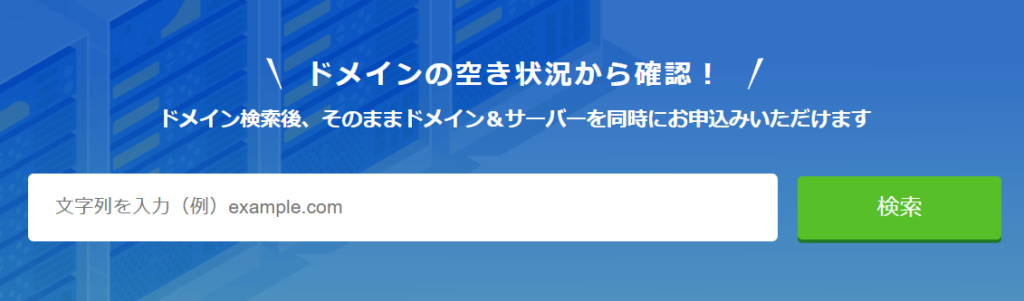
.comや.jpなどの種類によって値段が異なるので、希望のドメインが取得可能だった場合は好みや予算で決めるといいと思います。
長く続けられるか分からないのでとりあえず1年契約でドメインを購入。
ここまではサクッと終わりました。
step2 サーバー契約
サーバーとはインターネット上のデータを保存・管理するものだそうです。
ここはネットニュースでどこかと提携だかなんだかで唯一聞いたことがある会社だったのでここにしました。
私はWHOisのことを考えて別にしましたが、サーバー契約とドメイン取得は同じ会社で可能なことがほとんどです。
さくらインターネットでは、WordPressインストールのショートカットがあるので、ここから必要項目を入力していけばあっという間にインストールが完了します。
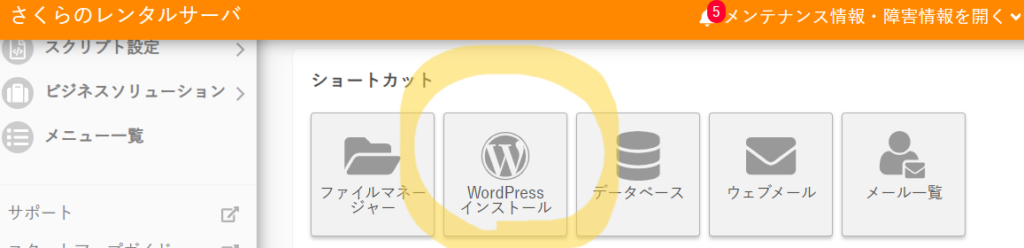
ふぅーーー。やっとここまで来たかという感じです。が、
収益化するにはここからですよね。
WordPress内を散策しながらどこをどうしたらいいか少しずつ学んでいけたらと思います。とりあえずブログ1記事上げれたことが私的には大きな一歩!
次はWordPress内のシステムについて書いていきます。


